A modellalapú alkalmazástervező áttekintése
A modellvezérelt alkalmazástervező modern WYSIWYG szerzői élményt nyújt, amikor modellvezérelt alkalmazásokkal dolgozik.
Az alkalmazáson végett módosítások azonnal megjelennek az előnézeten, így pontosan láthatja, hogyan jelenik meg az alkalmazás a felhasználóknak a közzétételt követően.
Az alkalmazástervező felület a következő területekkel rendelkezik:
Parancssáv – Megjeleníti az elérhető műveleteket:
- Vissza. Bezárja a modellalapú alkalmazástervezőt, és visszatér a Power Apps webhelyre (make.powerapps.com).
- Oldal hozzáadása lehetőségre. Létrehoz egy új lapot, amely tartalmazhat táblázatos űrlapokat és nézeteket, tábla-irányítópultokat vagy az alkalmazás egyéni lapját.
- Beállítások. Megnyitja az alkalmazás tulajdonságait, például a nevet és a leírást.
- Űrlap szerkesztése: Nyissa meg a űrlaptervező az alkalmazás előnézetében megjelenő alapértelmezett űrlap szerkesztéséhez.
- Megjegyzések. Adjon hozzá megjegyzést az alkalmazáshoz. További információ: Megjegyzések hozzáadása a modellvezérelt alkalmazástervezőben
- Mentés. Elmenti az alkalmazást.
- Közzététel. A többi felhasználó számára elérhetővé teszi a módosításokat.
- Lejátszás. Az alkalmazást új lapon jelenik meg futtatási módban.
Alkalmazás előnézete – Megjeleníti meg az alkalmazás valós idejű előnézetét, ahogy az közzétételkor jelenik meg a felhasználóknak.
Ablaktáblák – A bal oldali navigációs ablak a következő területekből áll:
- Oldalak. A Navigáció szakasz az alkalmazás területek, csoportok és alterületek használatával kialakított elrendezését jeleníti meg. A navigáció szerkesztéséhez vegyen fel vagy távolítson el csoportokat és alterületeket. A Minden más oldal rész az alkalmazás összetevőit jeleníti meg. Ebben a szakaszban kiválaszthatja, hogy űrlapokat, nézeteket és irányítópultokat ad hozzá vagy távolít el az egyes táblákhoz.
- Adat. Megtekintheti az alkalmazásban jelenleg használt összes rendelkezésre álló táblát, illetve a környezetben rendelkezésre álló táblákat.
- Automatizálás. Megjeleníti az alkalmazás részét képezi üzleti folyamatokat. Az alkalmazáshoz üzleti folyamatokat adhat, távolíthat el, illetve új folyamatokat hozhat létre.
Tulajdonság ablaktábla – Megjeleníti a kijelölt összetevő tulajdonságait, valamint a kijelölt táblához társított űrlapokat és nézeteket. A ceruza vagy három pont kiválasztásával megnyílik az űrlap- vagy nézettervező.
Előnézeti méret váltó - megváltoztatja az űrlap előnézetének méretét, így megtekintheti, hogyan fog megjelenni az űrlap a különböző méretekben.
Nagyítás csúszka - az alkalmazás előnézetének nagyítása vagy kicsinyítése az alaposabb szemügyrevétel érdekében.
Képernyőhöz igazítás - gyors művelet, amely az alkalmazás előnézetét a képernyő méretére állítja.
Navigációs panel beállításai
Az alkalmazás navigációjának szerkesztéséhez válassza a ... gombra a Navigáció mellett, majd válassza a Beállítások lehetőséget.
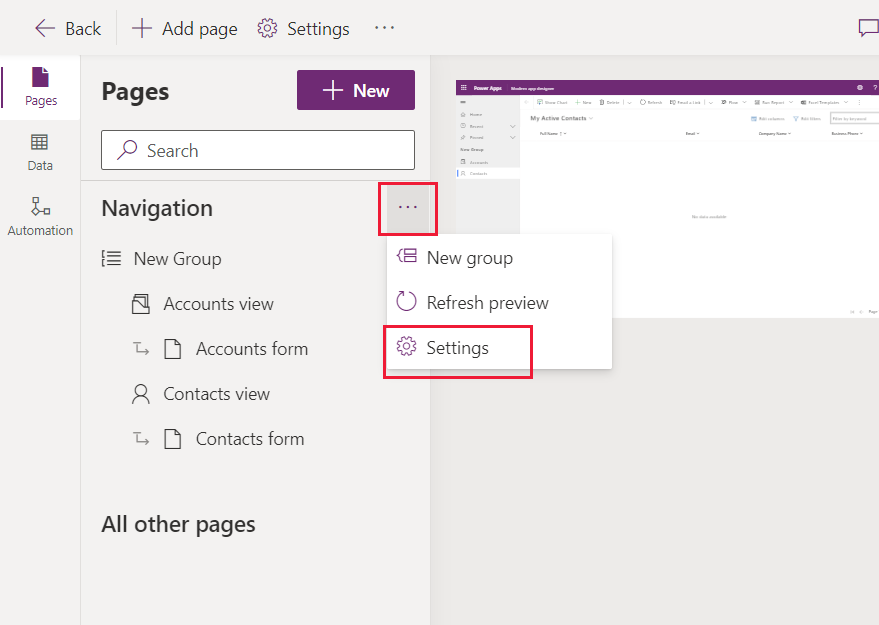 A következő lehetőségek közül is választhat:
A következő lehetőségek közül is választhat:
Kezdőlap megjelenítése. Alapértelmezés szerint engedélyezve. Ha be van jelölve, megjeleníti az alkalmazás Kezdőlapjára mutató hivatkozást.
Legutóbbiak megjelenítése. Alapértelmezés szerint lett engedélyezve. Ha be van jelölve, megjeleníti a legutóbb megtekintett oldalak hivatkozását. A link kijelölésével megjeleníti az összes legutóbb megtekintett oldalak hivatkozását.
Rögzítettek megjelenítése. Alapértelmezés szerint lett engedélyezve. Ha be van jelölve, akkor a rögzített oldalakat jeleníti meg. Az itt listázott rekordok mellett található rajzszög ikont használva az alkalmazás felhasználói kiválaszthatják a rekordokat a Legutóbbi lehetőség alatt, hogy hozzáadják azt a rögzített sorokhoz.
Összecsukható csoportok engedélyezése. Alapértelmezés szerint letiltott. Ha be van jelölve, akkor a csoportok alatt megjelenített részcsoportok kibonthatók vagy összecsukhatók az oldaltérképen.
Területek engedélyezése. Alapértelmezés szerint letiltott. Ha be van jelölve, új területeket lehet hozzáadni az alkalmazáshoz. A már több meglévő területtel rendelkező alkalmazások esetében ez a beállítás alapértelmezés szerint engedélyezve van. Ez a beállítás nem tiltható le, amíg az alkalmazáshoz több terület is van.
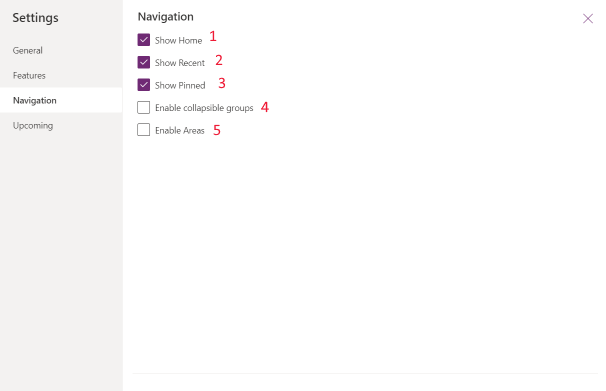
Ismert korlátozás
- Nem adhatja meg az alkalmazás URL-címét.
További lépések
A modellvezérelt alkalmazások létrehozása alkalmazástervezővel
